今天讲解的是Pycharm安装教程,希望能够帮助到大家。
创作不易,还请各位同学三连点赞!!收藏!!转发!!!
对于刚入门学习Python还找不到方向的小伙伴可以试试我的这份学习方法和籽料,免费自取!!
PyCharm安装+运行测试+汉化
1.PyCharm下载及安装
1.点击蓝色链接---->PyCharm官网,进入之后是这个界面。
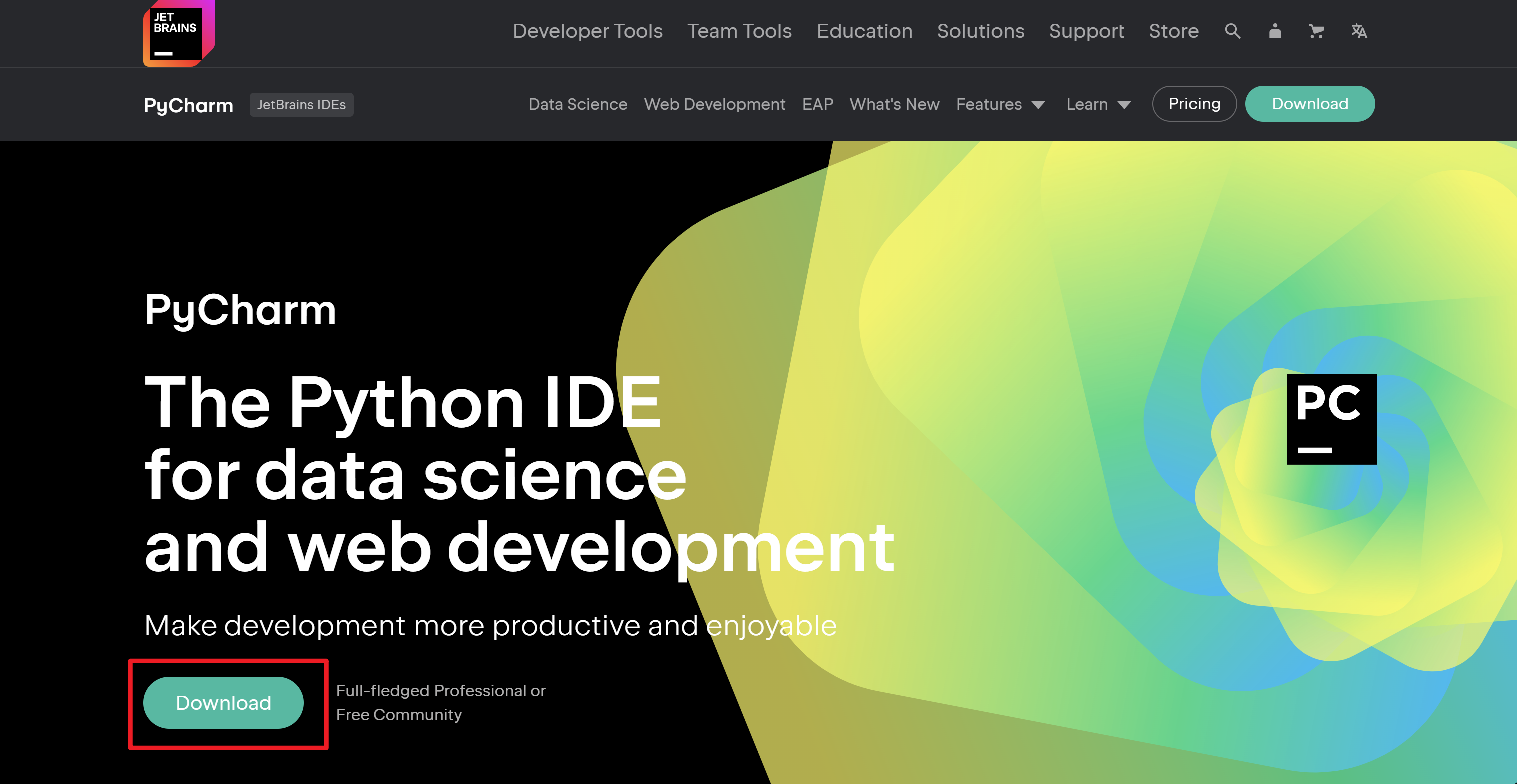
2.点击"Download"进入下载页面
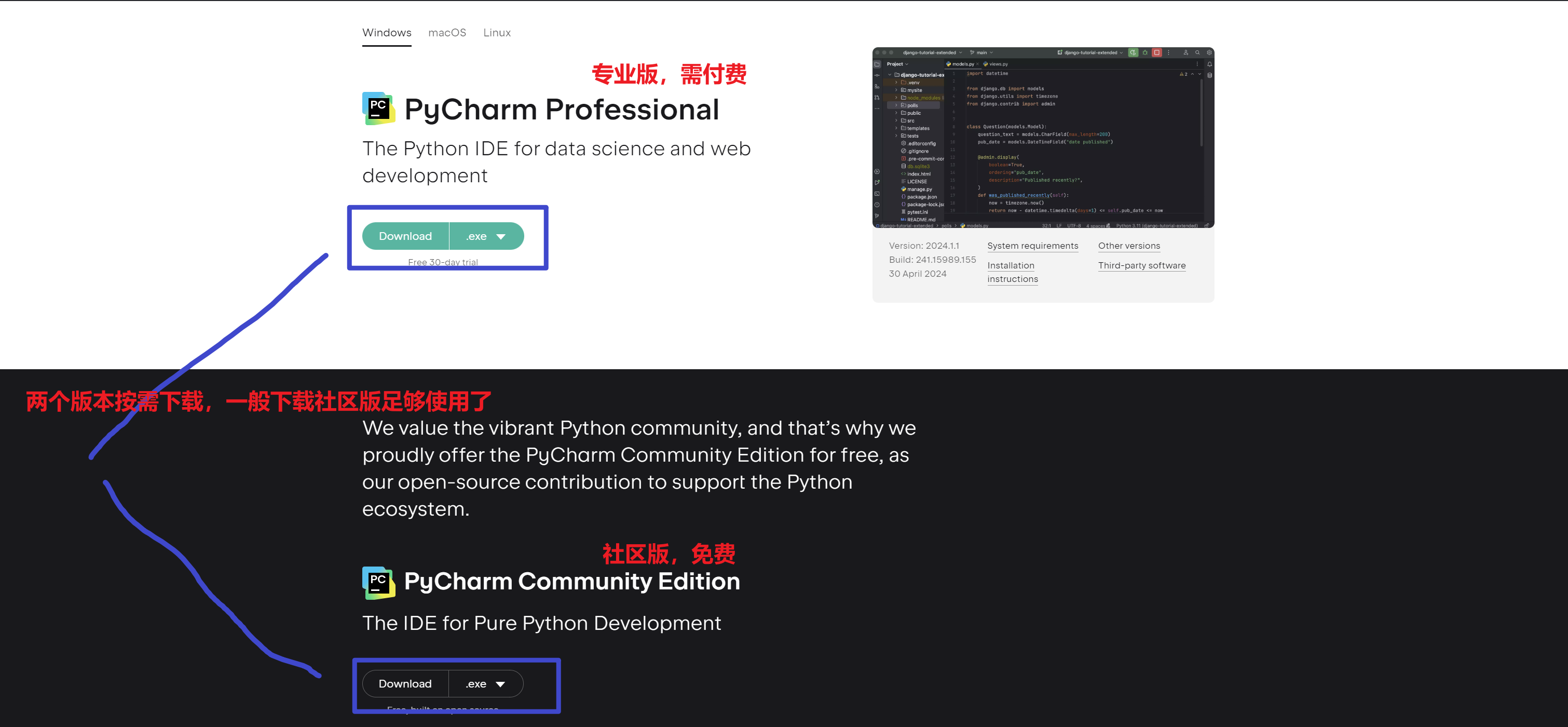
需要专业版那啥插件的也可以>点击这里<,可以永久免费使用。
3.下载好后,放到桌面,双击点开
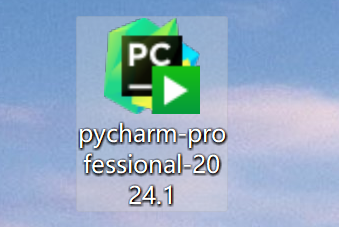
以专业版为例,继续进行安装(安装内容没太大区别,所以两版本都适用)
4.双击点开后,如图所示,点击右下角"下一步"
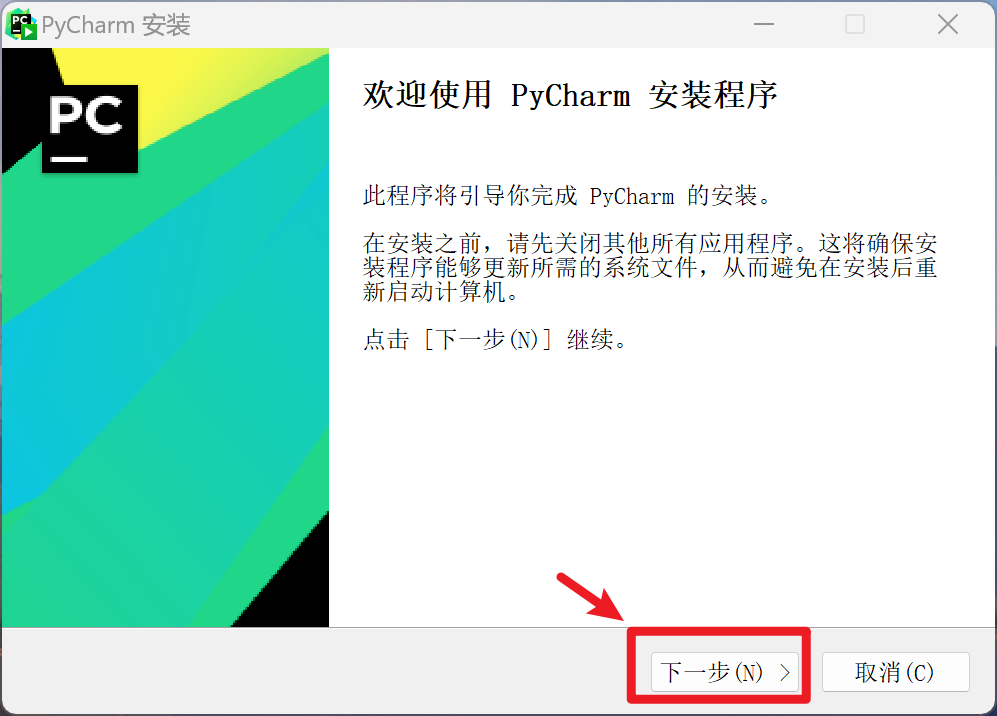
选择安装路径,继续下一步
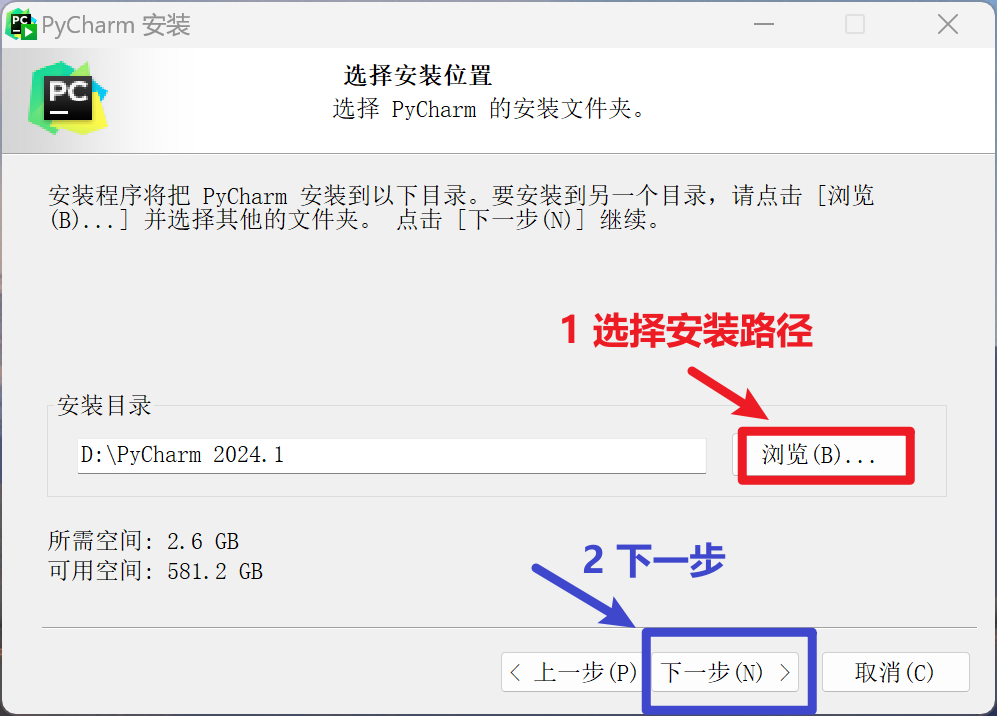
5.之后进入如下界面,勾选如图,勾选好之后点击右下角"下一步"

6.紧接着点击”安装“
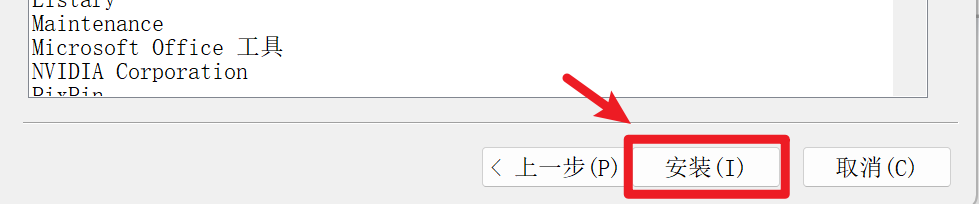
7.安装完毕后,点击"完成"
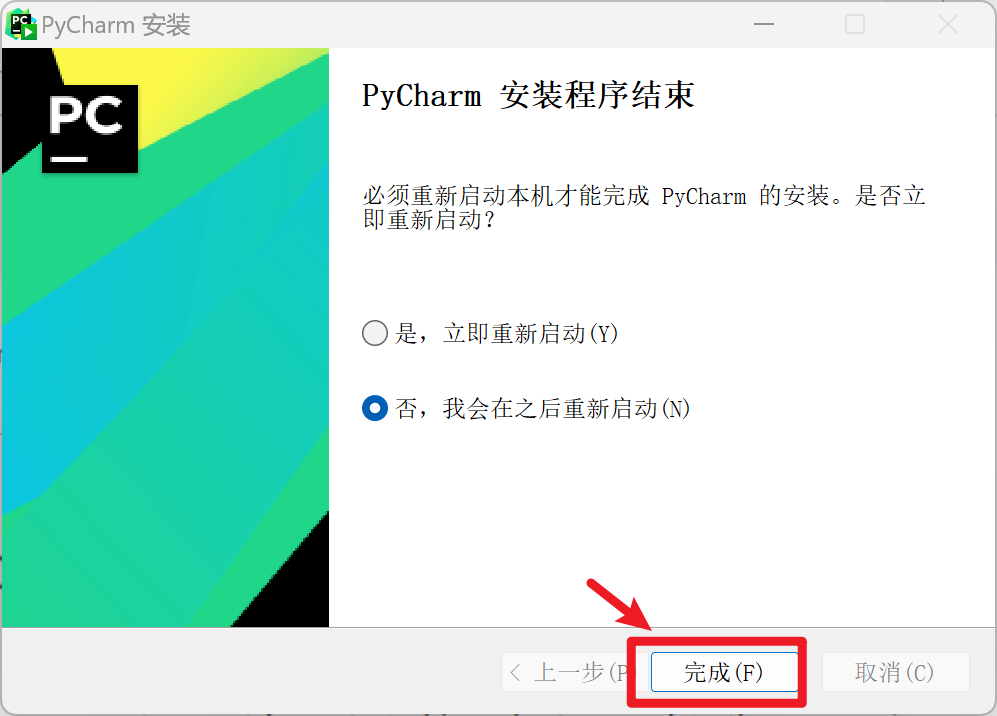
8.安装完毕,如图:
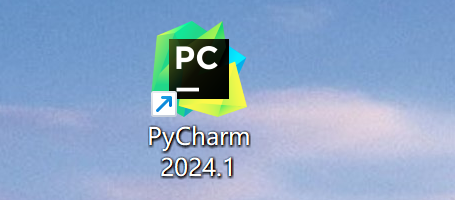
安装到这里基本就完成了,可以选择先重启,也可以先继续先往下看,进行操作。
2.解释器配置及项目测试
1.双击点开安装好的PyCharm
2.打开后如图所示,左下角后勾选,然后右下角点击"继续"
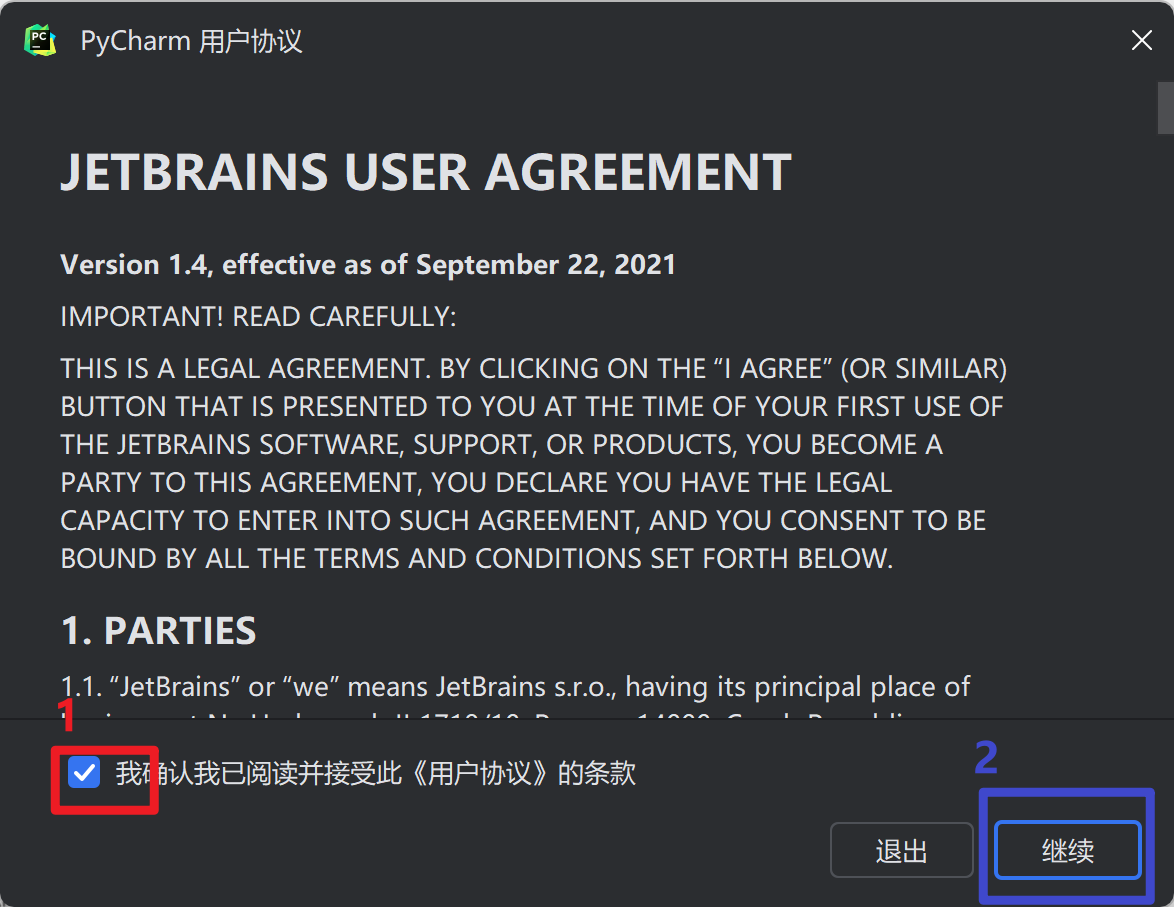
3.选择"不发送"
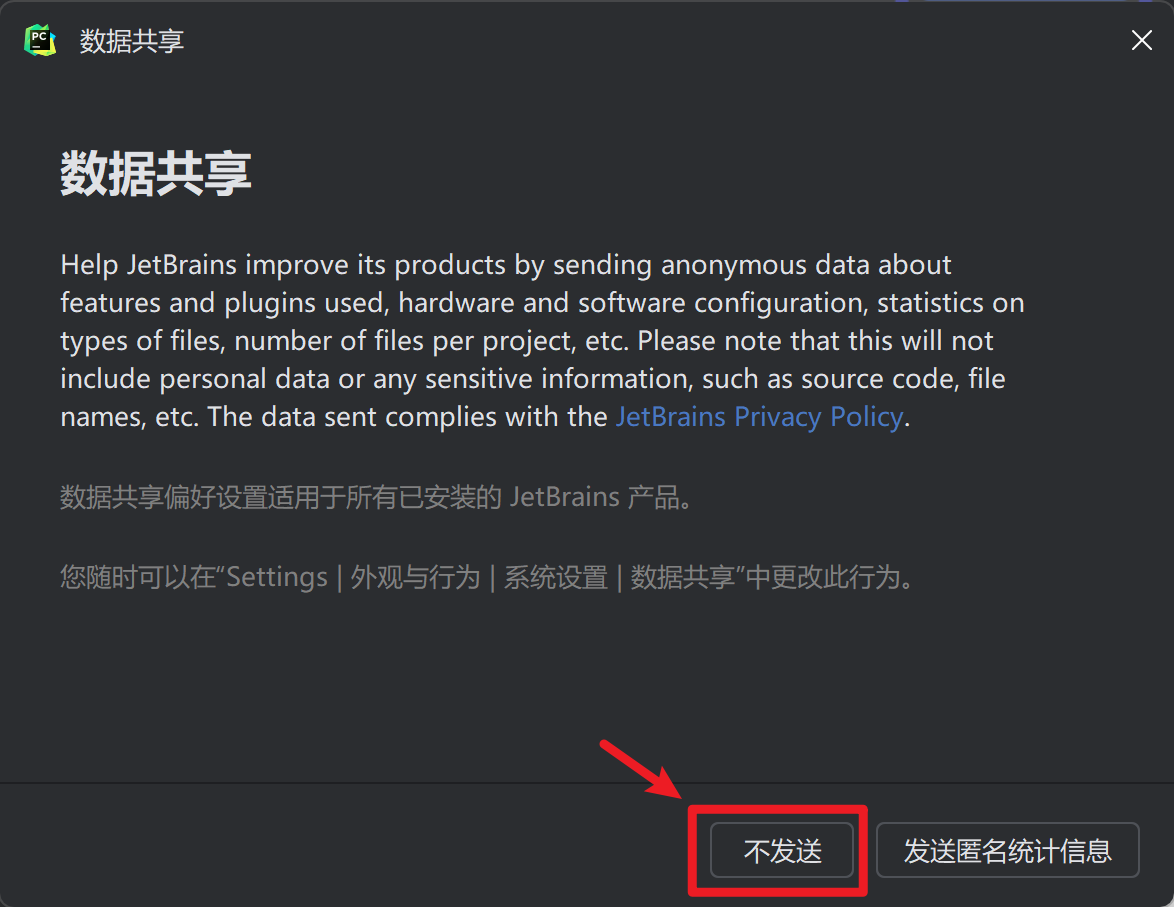
4.之后进入如图界面,点击"New Project"
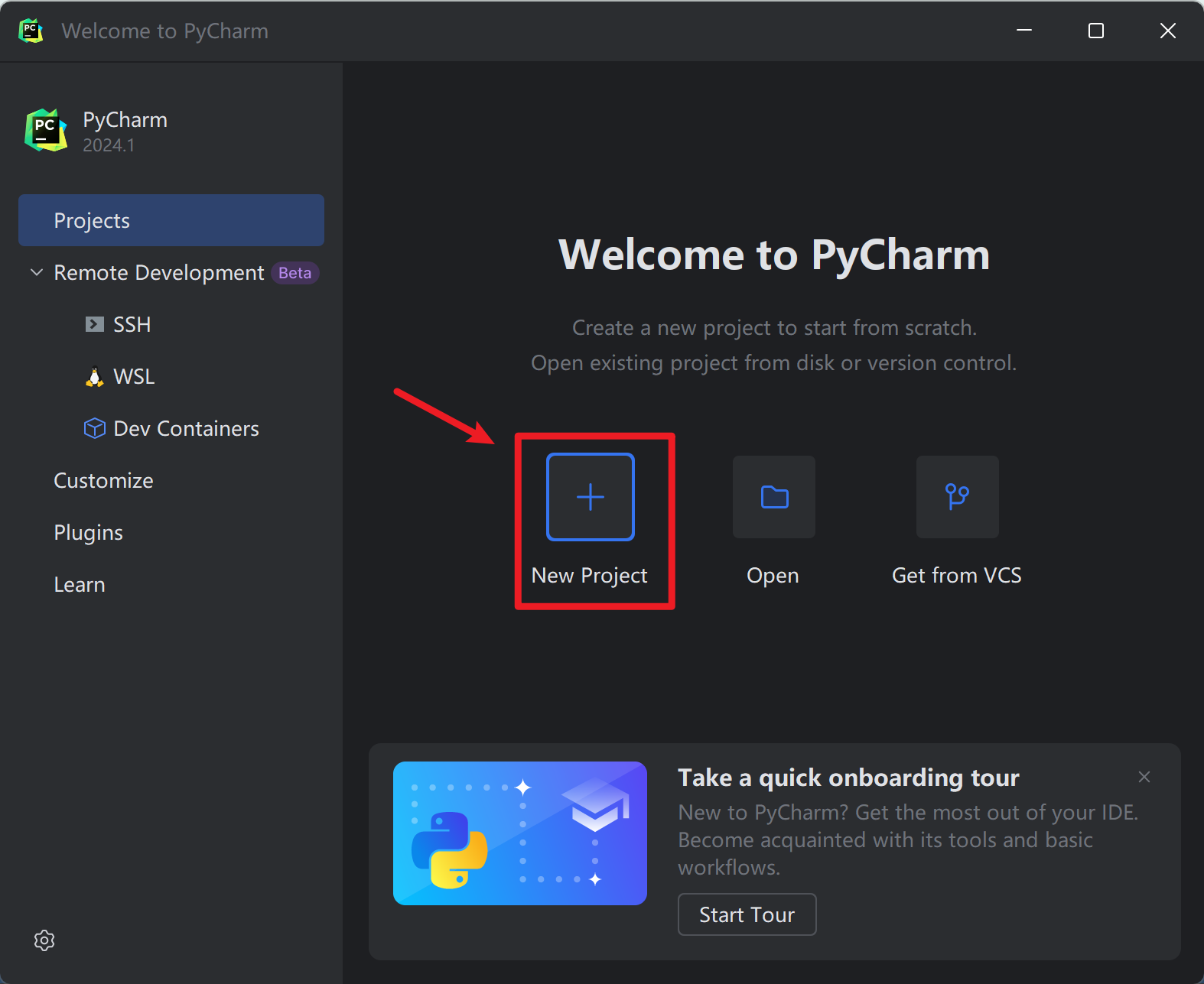
5.点击后,如图进行选择操作,选择自己项目路径,以及自己安装的解释器,完成后点击右下角"Create"
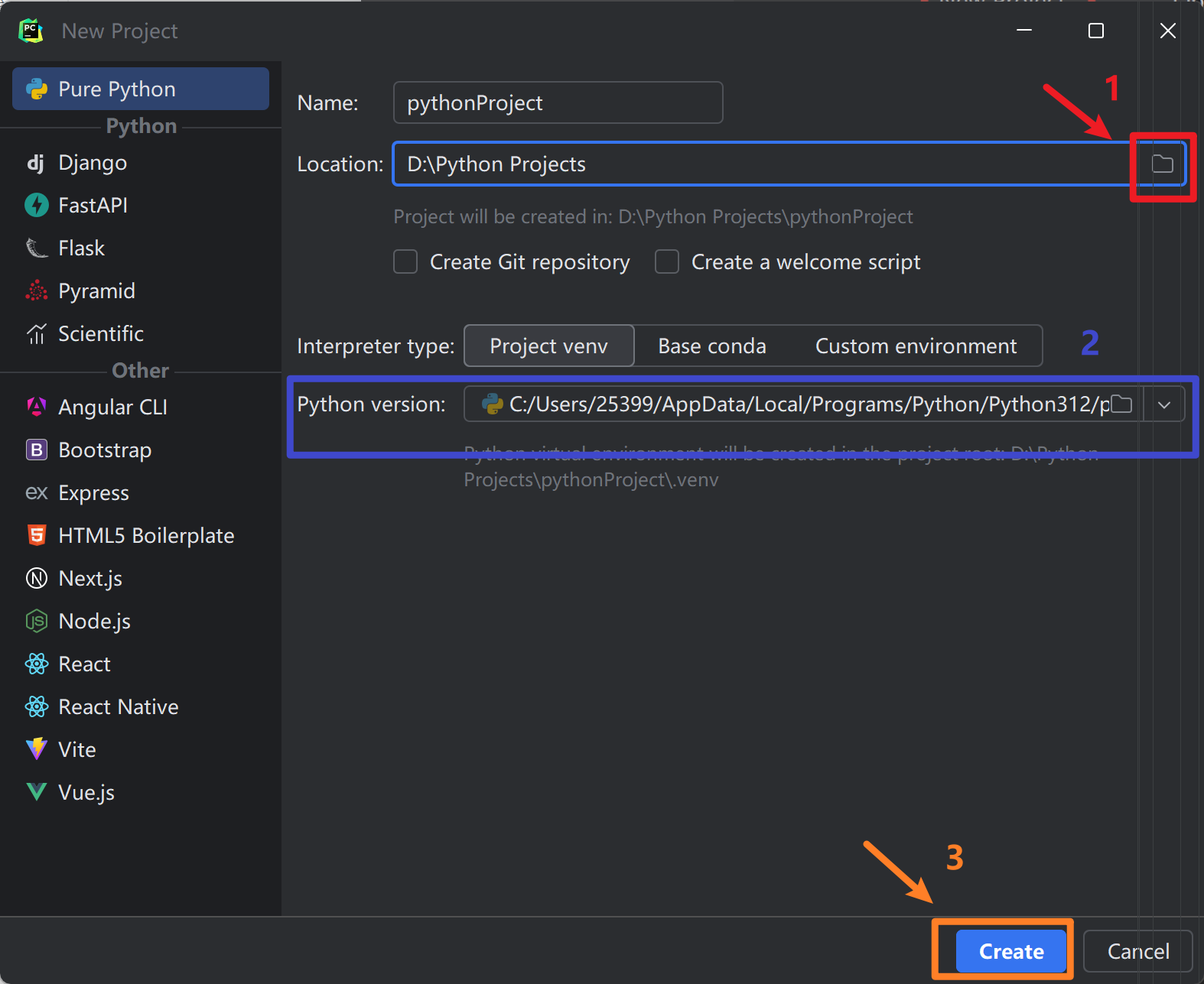
6.完成后如图
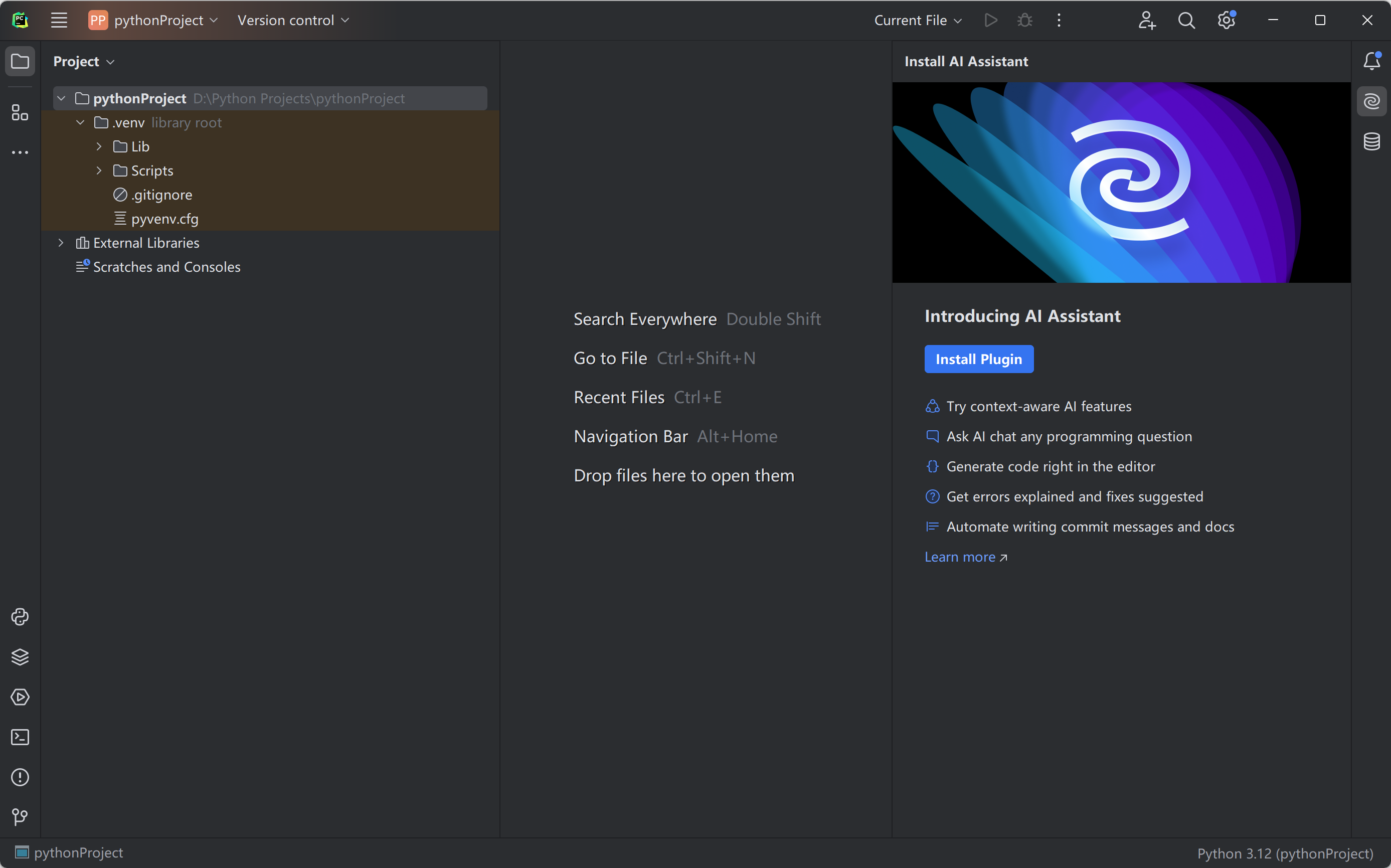
7.创建一个test.py文件,进行测试,在右边框栏里进行编程(以求1+2的和为例)。
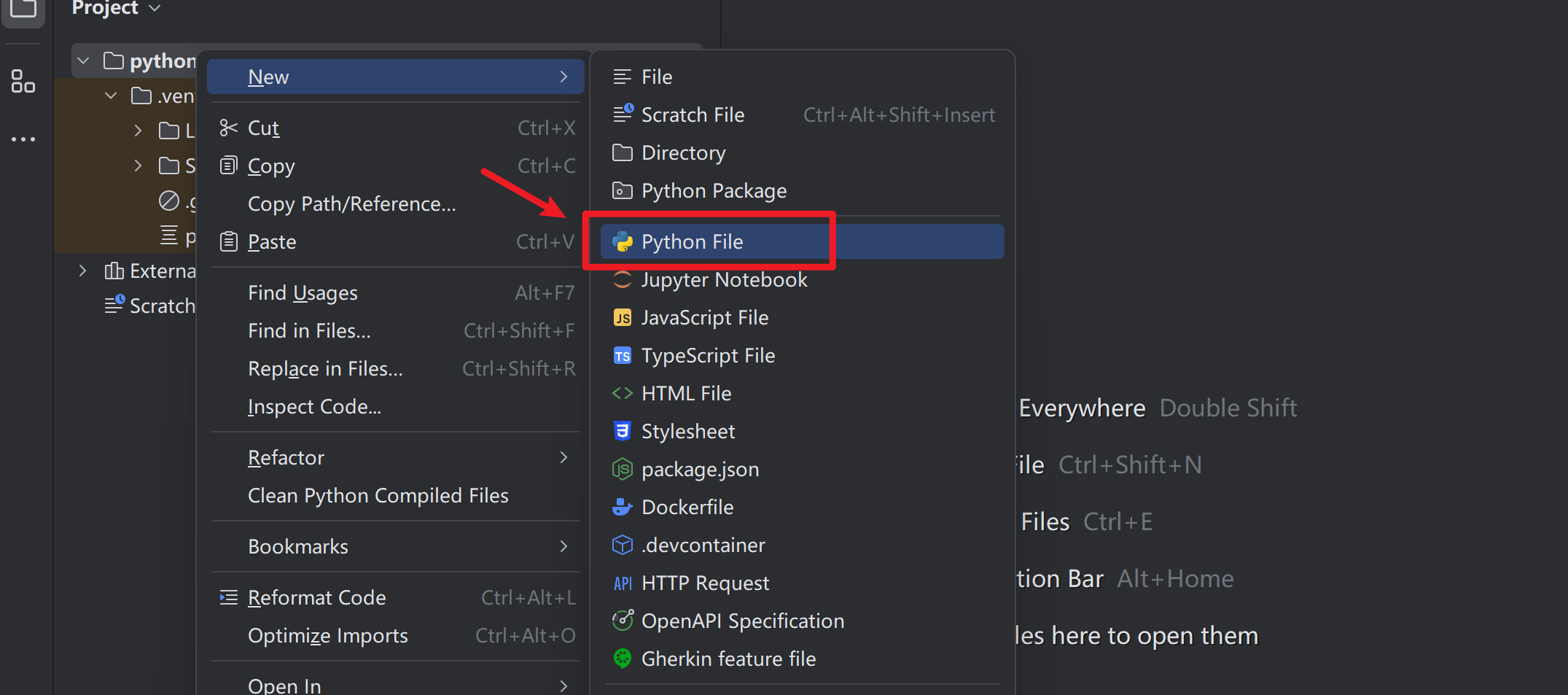
a = 1
b = 2
print(a+b)
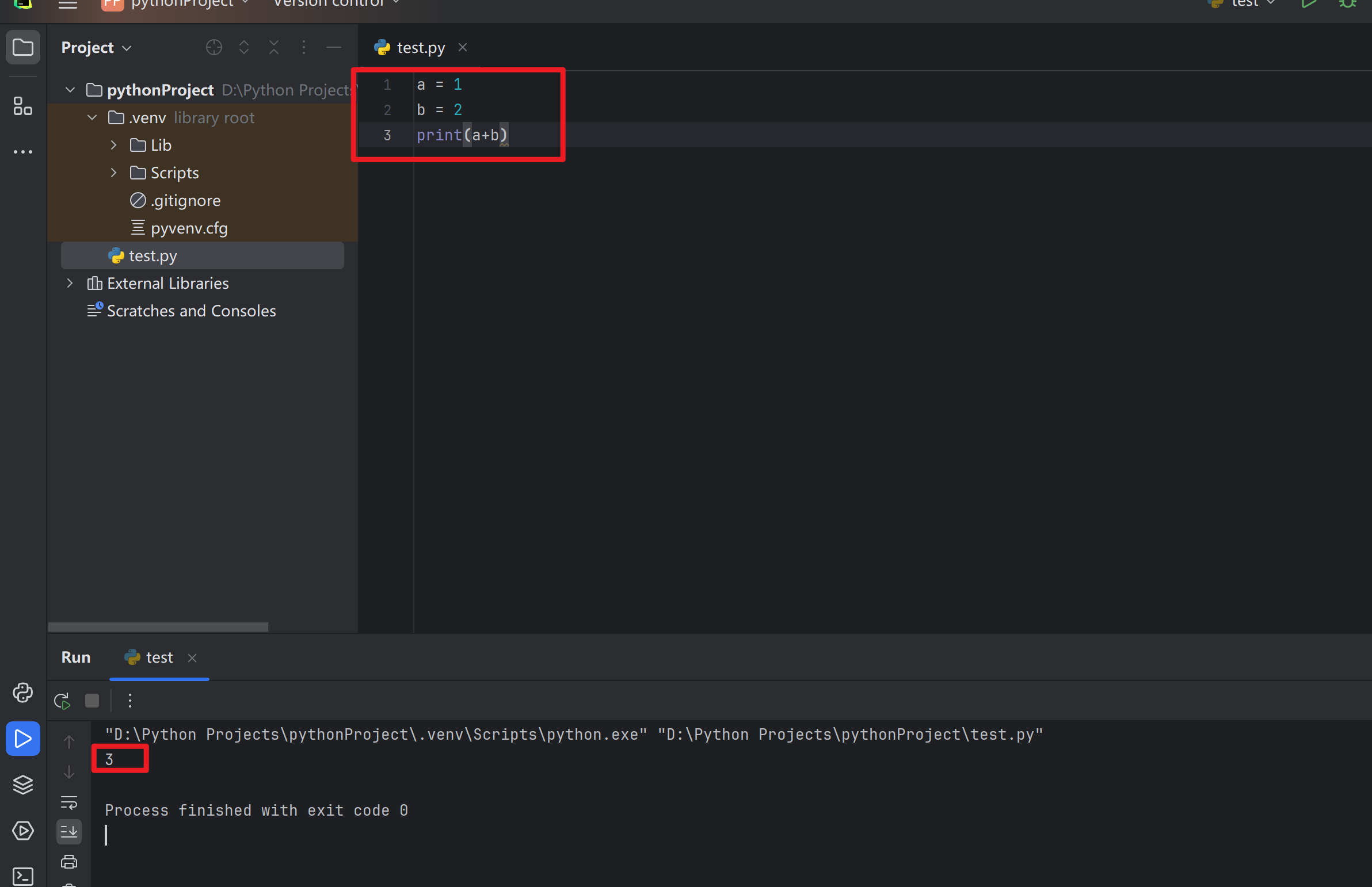
希望这些内容对你有帮助,也希望能帮到大家,因为你我都是热爱python的编程语言爱好者。